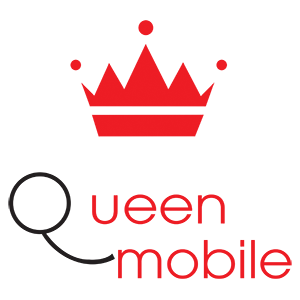Chưa có sản phẩm trong giỏ hàng.
Khám phá cách thêm bộ lọc mạnh mẽ cho AdBlocker và uBlock Origin
Không thể bỏ lỡ
- Cơ hội có 1 không 2, top 5 nồi cơm giảm tới 25% mua tặng vợ 20/10
- Cách chụp màn hình Samsung chỉ với 1 nút nhấn
- Top 5 máy lạnh 1.5 HP dưới 10 triệu giá tốt
- 4 mẹo hâm nóng cơm nguội ngon như mới nấu
- Giảm giá bán iPhone 5S mua ngay kẻo lỡ
- Hướng dẫn sử dụng bảng điều khiển máy giặt LG WF-D2017HD 20 Kg
- Microsoft phát hành công cụ phục hồi cho Surface Book, Surface Pro 4
- Laptop tầm giá 6 triệu, nâng cấp được Windows 10 và thoải mái học tập
- Đánh giá Tivi LED Sony KDL32R300B – tuyệt đỉnh 32 inch
- Trị sạch mụn, thật đơn giản chỉ bằng việc uống nước nóng hàng ngày
Hướng dẫn thêm bộ lọc ngoài cho AdBlocker và uBlock Origin
Những giải pháp chặn quảng cáo như AdBlocker, uBlock Origin,… luôn mang đến cho người dùng sự linh hoạt bằng việc thêm bộ lọc bên ngoài để kèm theo bộ lọc sẵn có. Tuy nhiên, việc tìm kiếm và cài đặt các bộ lọc này có thể là một công việc tốn thời gian và phức tạp. Chính vì vậy, Trải Nghiệm Số muốn giới thiệu đến bạn một giải pháp đơn giản hơn – Sefinek Blocklists.
Sefinek Blocklists là một công cụ cung cấp hai bộ lọc chính là Pi-hole và AdGuard, có thể cài đặt trực tiếp vào Windows hoặc thêm danh sách địa chỉ vào các tiện ích mở rộng chặn quảng cáo bạn đang sử dụng. Với Pi-hole, bạn không chỉ loại bỏ quảng cáo mà còn bảo vệ quyền riêng tư và dữ liệu cá nhân của mình. Nó cho phép tùy chỉnh bộ lọc và giám sát hoạt động, đồng thời tăng cường cả tốc độ và bảo mật khi sử dụng internet.
AdGuard sử dụng cách tiếp cận toàn diện để chặn nội dung không mong muốn trên các trình duyệt web và ứng dụng di động. Với các sản phẩm thân thiện với người dùng và danh sách tích hợp, AdGuard là lựa chọn tốt cho việc kiểm soát nội dung và bảo mật trực tuyến.
Quyết định giữa Pi-hole và AdGuard phụ thuộc vào nhu cầu cụ thể của bạn. Nếu bạn cần một giải pháp chặn toàn mạng, Pi-hole là sự lựa chọn tối ưu. Trong khi đó, nếu bạn muốn chặn nội dung dựa trên ứng dụng và có tính năng bảo mật bổ sung, AdGuard sẽ là lựa chọn hàng đầu.
Để thêm danh sách chặn của bộ lọc vào tiện ích mở rộng uBlock Origin, bạn có thể thực hiện theo các bước sau:
1. Chọn bộ lọc mà bạn mong muốn trên trang Sefinek Blocklists.
2. Sao chép địa chỉ địa chỉ bộ lọc và thêm vào tiện ích mở rộng uBlock Origin.
3. Cập nhật danh sách và kiểm tra kết quả.
Với Sefinek Blocklists và các bộ lọc chặn quảng cáo như Pi-hole và AdGuard, bạn có thể tận hưởng trải nghiệm trực tuyến mượt mà và an toàn hơn mà không bị quấy rối bởi quảng cáo.
Các trình chặn quảng cáo như AdBlocker, uBlock Origin,… đều cho phép người dùng thêm bộ lọc bên ngoài bên cạnh bộ lọc có sẵn. Bạn có thể tìm trên trang Google các bộ lọc này nhưng trong bài viết này Trải Nghiệm Số xin chia sẻ một giải pháp đơn giản hơn có thể giúp bạn lấy danh sách bộ lọc hàng ngày.
Sefinek Blocklists là giải pháp mà Trải Nghiệm Số muốn giới thiệu đến, nó cung cấp hai bộ lọc là Pi-hole và AdGuard có thể cài đặt vào Windows hay lấy danh sách địa chỉ thêm vào phần mềm, tiện ích mở rộng chặn quảng cáo mà bạn đang sử dụng.
Sefinek Blocklists hiện đã có sẵn trên Microsoft Store, bạn vào đây hay theo liên kết bên dưới > bấm Download > Get để cài đặt.

Sefinek Blocklists cung cấp hai bộ lọc chính là Pi-hole và Adguard nhưng trước khi bắt đầu, chúng ta cùng tìm hiểu chúng là gì:
Bộ lọc Pi-hole:
Pi-hole không chỉ là một công cụ chặn quảng cáo hiệu quả mà còn là người bảo vệ quyền riêng tư thông minh, bảo đảm tính bảo mật cho dữ liệu của bạn.
Nó hoạt động ở cấp DNS, cho phép nó không chỉ loại bỏ các quảng cáo gây phiền nhiễu mà còn bảo vệ chống lại việc theo dõi hoạt động và các nguồn phần mềm độc hại tiềm ẩn.
Khả năng chặn nội dung không mong muốn trước khi nó đến các thiết bị giúp tăng cường cả tốc độ và bảo mật của việc sử dụng internet. Hơn nữa, Pi-hole cho phép tùy chỉnh bộ lọc và giám sát hoạt động, cho phép người dùng kiểm soát tốt hơn những gì bị chặn.
Sử dụng Pi-hole không chỉ tăng cường sự thoải mái khi duyệt internet bằng cách loại bỏ quảng cáo mà quan trọng hơn, nó còn nâng cao đáng kể khả năng bảo vệ quyền riêng tư và bảo mật dữ liệu.
Bộ lọc AdGuard:
AdGuard sử dụng cách tiếp cận toàn diện để chặn nội dung không mong muốn trên các trình duyệt web và ứng dụng di động, bảo đảm trải nghiệm người dùng liền mạch. Nó cung cấp các sản phẩm thân thiện với người dùng như tiện ích mở rộng trình duyệt và ứng dụng dành cho thiết bị di động, có sẵn ở cả phiên bản miễn phí và cao cấp. Ngoài việc chặn nội dung, AdGuard cung cấp danh sách tích hợp và rất phù hợp cho mục đích kiểm soát của phụ huynh.
=> Quyết định giữa Pi-hole và AdGuard phụ thuộc vào các yêu cầu cụ thể của bạn. Nếu bạn cần một trình chặn toàn mạng, Pi-hole là giải pháp tối ưu. Tuy nhiên, để chặn nội dung dựa trên ứng dụng với các tính năng bảo mật bổ sung và danh sách tích hợp, được thiết kế đặc biệt để kiểm soát của phụ huynh, AdGuard là một lựa chọn tuyệt vời cho trải nghiệm trực tuyến mượt mà, an toàn và không có quảng cáo.
=> Với Pi-hole, bạn có thể cài đặt nó trên Windows, bạn xem cách thực hiện tại đây.
Trong bài viết này, Trải Nghiệm Số sẽ chia sẻ cách lấy danh sách chặn của bộ lọc và thêm vào tiện ích mở rộng uBlock Origin.
Bước 1: Trên màn hình Choose your AdBlocker, bạn chọn bộ lọc mong muốn.
 Thí dụ, mình sẽ chọn AdGuard thì sẽ bấm vào liên kết có tên AdGuard.
Thí dụ, mình sẽ chọn AdGuard thì sẽ bấm vào liên kết có tên AdGuard.
Bước 2: Sefinek Blocklists sẽ cung cấp địa chỉ bộ lọc dựa trên nguồn mà bạn chọn, chẳng hạn bạn chọn Ads thì sẽ có địa chỉ bộ lọc chặn quảng cáo.
 Mặc định, Sefinek Blocklists sẽ chọn sẵn cho các các nguồn nội dung mà bạn có thể thêm vào hay bỏ bớt. Danh sách địa chỉ sẽ tự động cập nhật, bạn có thể sao chép từng địa chỉ hay bấm Copy all links để sao chép tất cả.
Mặc định, Sefinek Blocklists sẽ chọn sẵn cho các các nguồn nội dung mà bạn có thể thêm vào hay bỏ bớt. Danh sách địa chỉ sẽ tự động cập nhật, bạn có thể sao chép từng địa chỉ hay bấm Copy all links để sao chép tất cả.
 Bạn có thể trích xuất danh sách ra tập tin txt bằng cách bấm Download blocklist trong giao diện pop-up sao chép thành công.
Bạn có thể trích xuất danh sách ra tập tin txt bằng cách bấm Download blocklist trong giao diện pop-up sao chép thành công.
Bước 3: Khi đã có địa chỉ danh sách chặn của bộ lọc, bạn có thể thêm vào trình chặng quảng cáo của mình.
Ở đây, người viết sử dụng uBlock Origin nên sẽ hướng dẫn trên tiện ích mở rộng này.
 – Bạn bấm chuột phải vào biểu tượng uBlock Origin > chọn Extension options.
– Bạn bấm chuột phải vào biểu tượng uBlock Origin > chọn Extension options.
– Bạn mở thẻ Filter lists > tìm và bấm vào Import ở cuối trang > dán danh sách chặn bộ lọc > bấm Apply changes.
Sau đó, bạn chờ đợi cho bộ lọc được cập nhật và có thể thấy nó trong mục Custom. Nếu muốn xóa bộ lọc nào thì bấm biểu tượng thùng rác nằm cuối địa chỉ.
 Hoặc bạn có thể thêm bộ lọc bằng tập tin txt của mình bằng cách:
Hoặc bạn có thể thêm bộ lọc bằng tập tin txt của mình bằng cách:
 – Mở thẻ My filters > bấm Import and append > chọn tập tin chứa bộ lọc > Open.
– Mở thẻ My filters > bấm Import and append > chọn tập tin chứa bộ lọc > Open.
– Sau đó, bạn bấm Apply changes để lưu lại thay đổi.
Bạn thực hiện tương tự khi cần cập nhật danh sách bộ lọc, muốn trích xuất thì bấm nút Export và nó lưu trong định dạng txt.
Mục lục bài viết